资源大小:7.9mb
测试机型:win7、win10
U盘大小:建议64g以上(16g,32g也能使用)
什么样的电脑用起来才最爽呢?
那必须是自己的电脑用得舒服,因为你已经为它精心准备了一套属于自己的系统和软件。
虽然软件可以下载安装,但系统呢?毕竟是属于别人的电脑,重装系统?明显不太好吧!而且每次重新安装软件,是不是也显得有些麻烦呢?
但是,你把属于你的这套系统装到U盘里呢?
一个简单的使用说明
这是一款辅助安装系统的工具,不过它仅适用于移动介质,比如U盘、移动硬盘等等。
下图是软件的窗口,一开始就让你选择需要制作系统的用途;共有两种选择,分别是为MAC设备制作和为Windows设备制作。
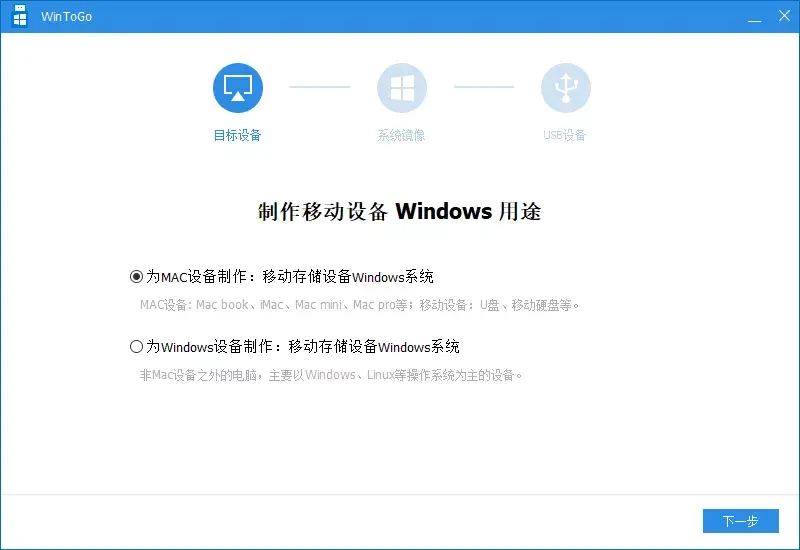
其实这一步很好选择,
如果你日常使用的是Windows系统,但你工作使用的设备全都是Mac,打游戏也只是想着摸鱼,这时就选第一种;
如果接触的电脑大多都为Windows设备,那不要犹豫直接选第二种。
确定用途点击下一步,这里让你选要制作的系统镜像,自己的舒服就用自己的,觉得不行的话就要下载自己想要的系统镜像,系统镜像网络上十分丰富。
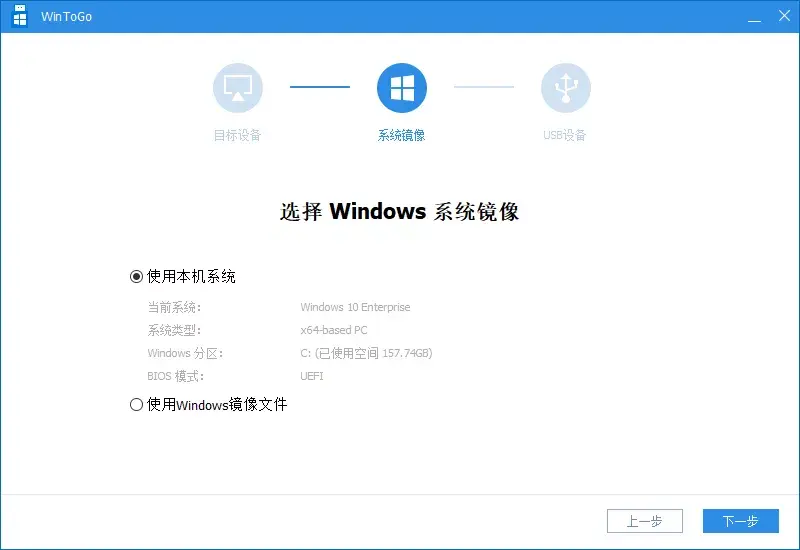
接着继续下一步,
选择USB设备;以及高级设置,确定引导方式。

高级设置这里一般不用动,默认设置就好,
如果制作完成后电脑无法识别,就更换一种启动方式。

最后点击确定,
点击下一步,
全自动进行安装

制作完成后,在对应电脑上插入U盘,启动时按下开机启动快捷键选择U盘,或者进入BIOS将U盘设置为开机启动项。
启动快捷键,可以参考下图。

接下来就是属于你的快乐时光了
你可以配置系统了,装上你喜欢的软件、浏览器、插件等等;只要出差时带上它,去哪里都能用上属于你自己的系统了。
wintogo下载地址:https://www.disktool.cn/wintogo.html--------------------------------